Page 1
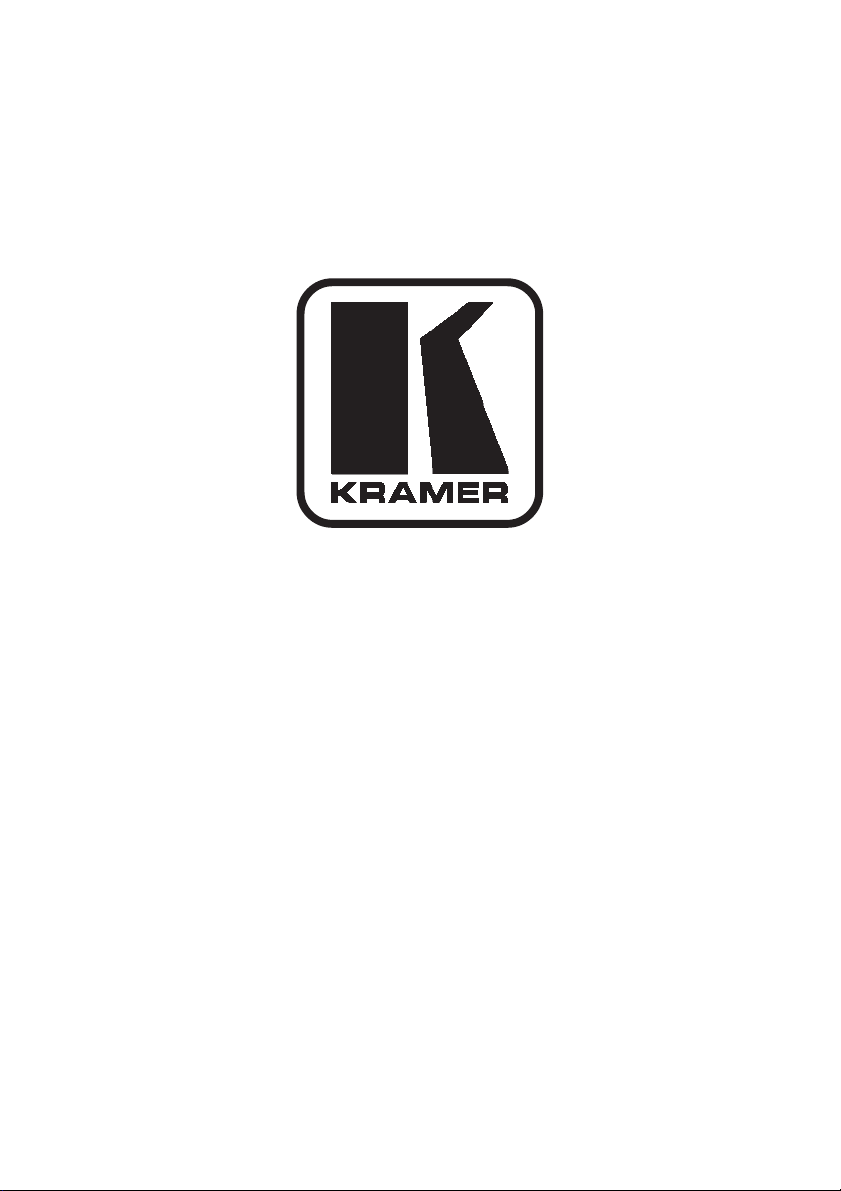
Kramer Electronics, Ltd.
РУКОВОДСТВО
ПО ЭКСПЛУАТАЦИИ
Презентационный коммутатор-масштабатор
VP-437xl
Page 2
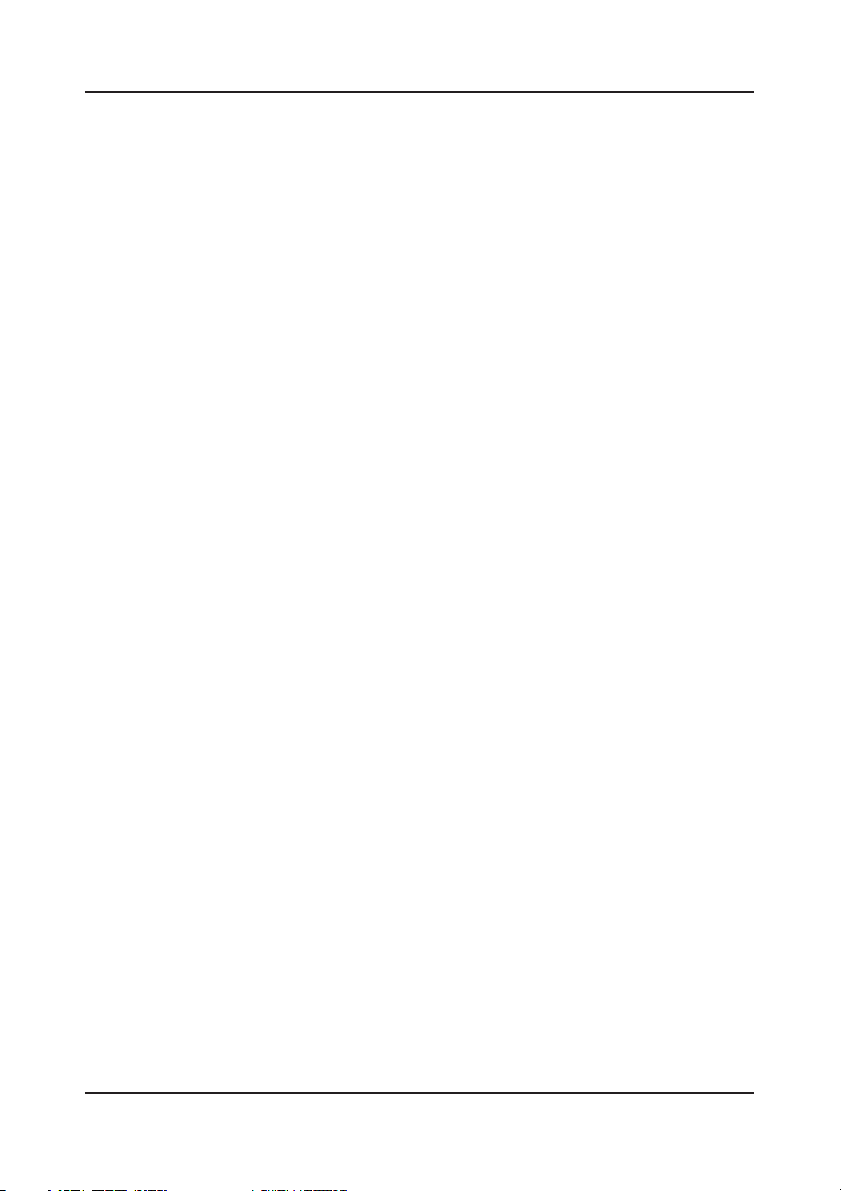
1 ВВЕДЕНИЕ
Примите поздравления с приобретением оборудования производства
компании Kramer Electronics.
С 1981 г. деятельность компании Kramer Electronics посвящена разработке и изготовлению высококачественной аудиовидеотехники, и серия изделий Kramer с тех пор заняла надежное положение на общемировом рынке
высококачественной аппаратуры и систем для проведения презентаций.
За последние годы компания Kramer пересмотрела и усовершенствовала
большую часть своей аппаратуры, сделав ее еще более качественной. Профессиональная серия аудиовидеотехники Kramer является одной из наиболее полных и универсальных. Она является по-настоящему передовой
во всем, что касается совершенства, качества изготовления, соотношения
цена/качество и новаторства.
Поздравляем вас с приобретением презентационного коммутатора-мас-
штабатора VP-437xl, который предназначен для использования:
• в проекционных системах конференц-залов, залов заседаний, аудиторий, гостиниц и религиозных организаций
• в домашних кинотеатрах
В комплект поставки входят:
• презентационный масштабатор и коммутатор VP-437xl
• пульт дистанционного управления на инфракрасных лучах
• сетевой шнур и нуль-модемный адаптер
• руководство по эксплуатации на английском языке
Введение
2 ПОДГОТОВКА К РАБОТЕ
Рекомендуется:
• Аккуратно распаковать аппаратуру и сохранить оригинальную тару и
упаковочные материалы на случай транспортировки в дальнейшем.
• Ознакомиться с содержанием настоящего Руководства.
2.1 Быстрый старт
На схеме представлены основные действия при вводе прибора в эксплуатацию и при работе с ним.
KRAMER ELECTRONICS, LTD.2
Page 3
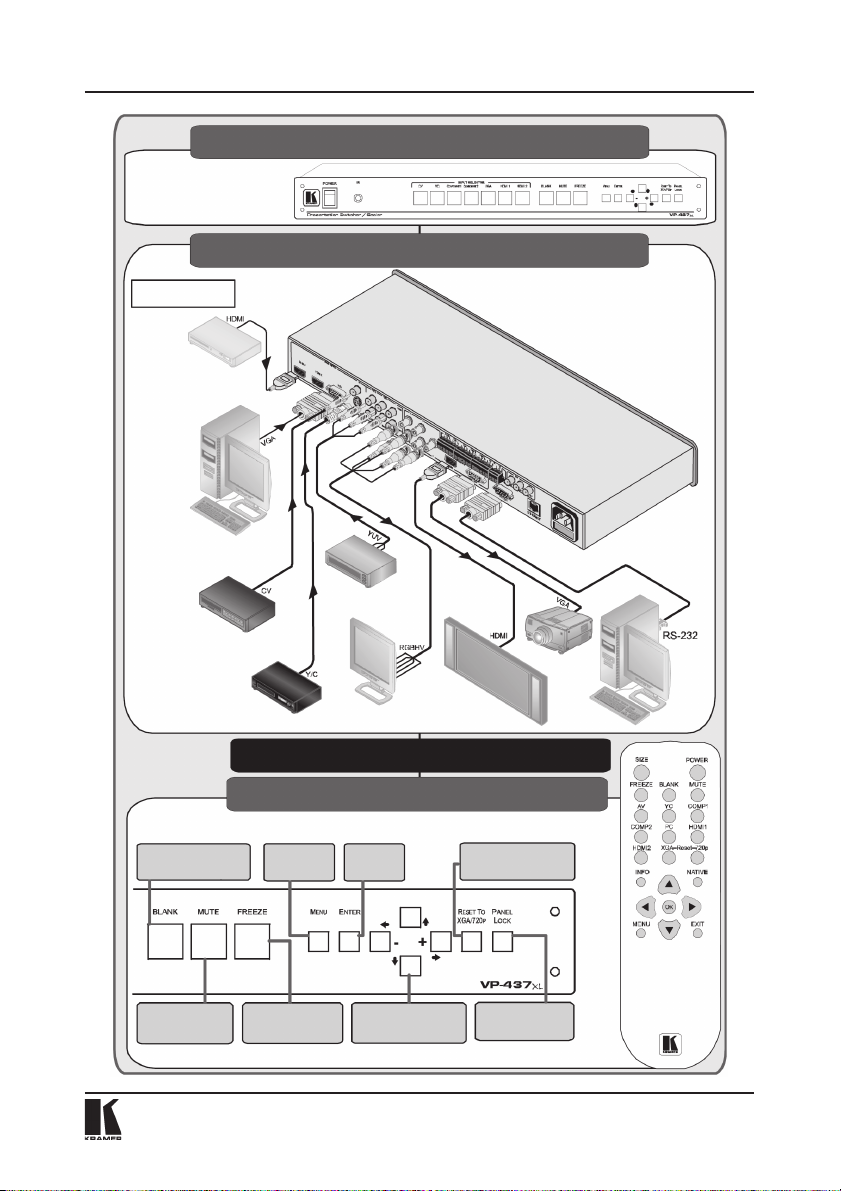
ШАГ 1. Установите прибор (раздел 5)
Установите прибор в стойку
либо приклейте к дну четыре
резиновые ножки
ШАГ 2. Подключите источники и приемники (раздел 6)
Подготовка к работе
Подключения для
аудио не показаны
DVD (выход
HDMI)
Компьютер — источник
видеосигнала
DVD (композитный
выход)
DVD (выход s-Video)
ШАГ 4. Включите питание
ШАГ 5. Работайте с масштабатором (разд. 7)
Выберите вход кнопками INPUT SELECTOR
Вывод пустого
экрана — BLANK
Вывод
меню
DVD (компонентный выход)
Аналоговый
дисплей
Ввод изменений
Цифровой
дисплей
Cброс разрешения
— RESET
Подключите источники
сигнала ко входам
Подключите при¸мники
сигнала к выходам
Проектор
Отключение
звука — MUTE
Ñòîï-êàäð —
FREEZE
Настройте прибор через экранное меню
Перемещение по
меню
Блокировка передней панели
Используйте
пульт дистанционного управле-
íèÿ (ðàçä. 7.5)
3
Page 4
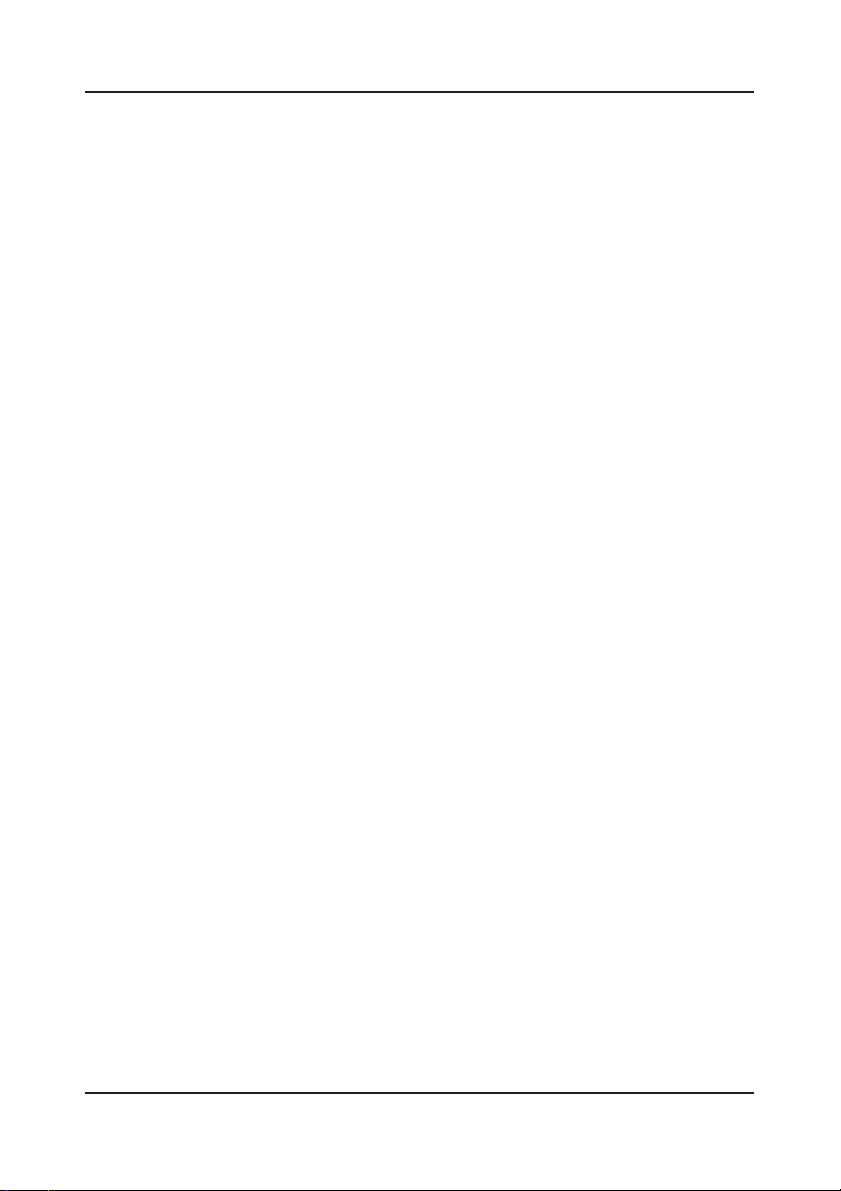
3 ОБЗОР
Kramer VP-437xl — 7-входовой презентационный коммутатор-масштабатор, обрабатывающий также и аудиосигналы. Любой видеосигнал — композитный, s-Video (Y/C), компонентный (YUV, Y/Pb/Pr, Y/Cb/Cr), HDMI или
компьютерный графический (VGA) — преобразуется (с увеличением или
уменьшением разрешения) в заданный формат компьютерного графического сигнала (VGA), RGBHV и HDMI с эмбеддированным звуком. Звук
также выводится на аналоговый стерео или цифровой выход.
Особенности VP-437xl:
• Совместим с HDTV, может по входу и по выходу поддерживать следжующие разрешения: VGA, SVGA, XGA, SXGA, UXGA, 480i, 480p, 576i, 576p,
720p (50/60 Гц), 1080i (50/60 Гц), 1080p (50/60 Гц), WXGA, WSXGA,
WUXGA, 1280x800, 1440x900, 1400x1050
• Автоматически определяет и выбирает тип аудиосигнала для входа HDMI.
Если во входном HDMI-сигнале нет аудио, звук бер¸тся с аналогового
входа прибора
• Экранное меню используется для настройки прибора
• Энергонезависимая память хранит все настройки прибора
• Прошивка прибора обновляется через порт RS-232
ВНИМАНИЕ! При использовании кодирования HDCP аналоговый выход
(VGA/UXGA, RGBHV) не работает. HDCP включается автоматически при выборе входа HDMI и источника сигнала с HDCP кодированием, либо может
быть неотключаемым (настраивается).
ВНИМАНИЕ! Аналоговый стереофонический аудиовыход работает только
при работе со стереопрограммами. При подаче на вход прибора цифрового аудио HDMI с кодированием Dolby Digital, DTS и т.д. аналоговый стереовыход не работает.
Обзор
Управление VP-437xl осуществляется кнопками на передней панели, либо:
• По интерфейсу RS-232 (от компьютера, контроллера и т.д.)
• Удал¸нно пультом дистанционного управления на ИК-лучах
• Ïî ñåòè Ethernet
Прибор собран в 19-дюймовом корпусе для стойки, высотой 1U, в комплекте прилагаются «уши» для крепления в стойку, блок питания работает
от сети ~100...240 В.
Об интерфейсе HDMI
HDMI (High-Definition Multimedia Interface, мультимедийный интерфейс
высокого разрешения) — цифровой интерфейс для передачи несжатых
видео- и аудиоданных, получивший широкое распространение в домашних мультимедийных и видеосистемах. Применение этого интерфейса
исключает ненужные аналого-цифровые и цифро-аналоговые преобразования и обеспечивает высочайшее качество изображения и звука. Ком-
KRAMER ELECTRONICS, LTD.4
Page 5
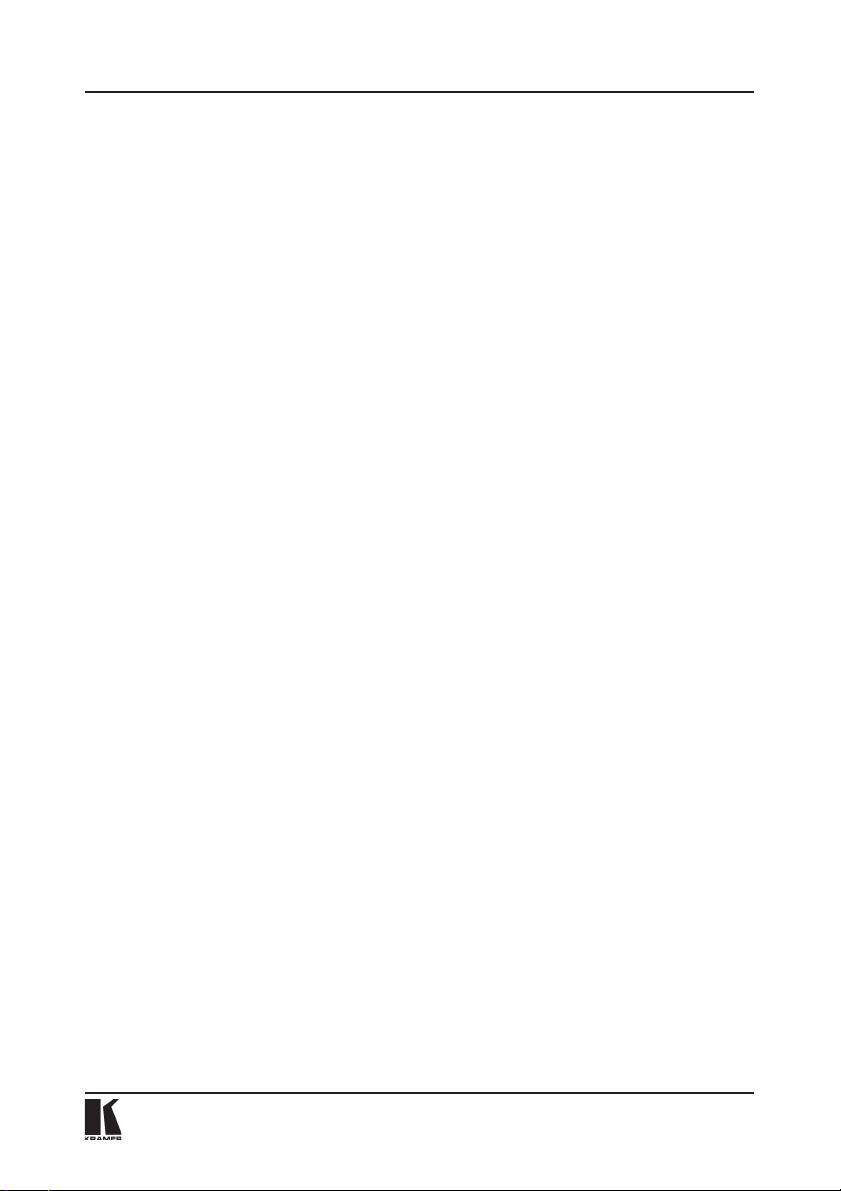
Обзор
пания Kramer Electronics Limited официально присоединилась к использованию интерфейса HDMI (см. http://www.hdmi.org/about/
adopters_founders.asp) и приобрела лицензию на использование технологии HDCP (см. http://www.digital-cp.com/list/).
В частности, интерфейс HDMI:
• упрощает соединение источников и приемников видеосигнала и многоканального аудиосигнала (кабельного приемника, DVD-плейера с
цифровым монитором или телевизором и т.п.), давая возможность для
передачи всех сигналов использовать единственный кабель длиной до
15 метров
• позволяет передавать по одному кабелю видео стандартного или высокого разрешения и многоканальный звук (от стандартного стереофонического сигнала до многоканального Dolby 5.1, а также
аудиоформаты высокого разрешения)
• позволяет передавать видеосигнал высокой четкости (HDTV) всех стандартов ATSC, поддерживает восьмиканальный цифровой звук, имеет
полосу пропускания, достаточную для обеспечения потребностей, которые могут возникнуть в будущем
• удобен для потребителей, поскольку позволяет передавать звук и изображение высочайшего качества без сжатия по одному кабелю с удобными разъемами
• обратно совместим с интерфейсом DVI (Digital Visual Interface)
• поддерживает двусторонний обмен данными между источником (например, DVD-плейером) и приемником сигнала, что дает возможность
реализовать новую функциональность, например, автоматическую настройку и воспроизведение нажатием одной кнопки
• имеет пропускную способность, достаточную для работы с видеоформатами стандартного (NTSC и PAL, 480p и 576p) и высокого (720p,
1080i и 1080p/60) разрешений.
Чтобы получить наилучшие результаты:
• используйте только высококачественные кабели. Это позволит защититься от помех, избежать потерь сигнала из-за плохого согласования
импедансов и не допустить повышения уровня шума (что свойственно
кабелям недостаточного качества)
• исключите помехи от размещенных неподалеку электроприборов, которые могут серьезно повлиять на качество сигнала
• эксплуатируйте прибор в сухом месте без чрезмерного солнечного
света и пыли.
5
Page 6
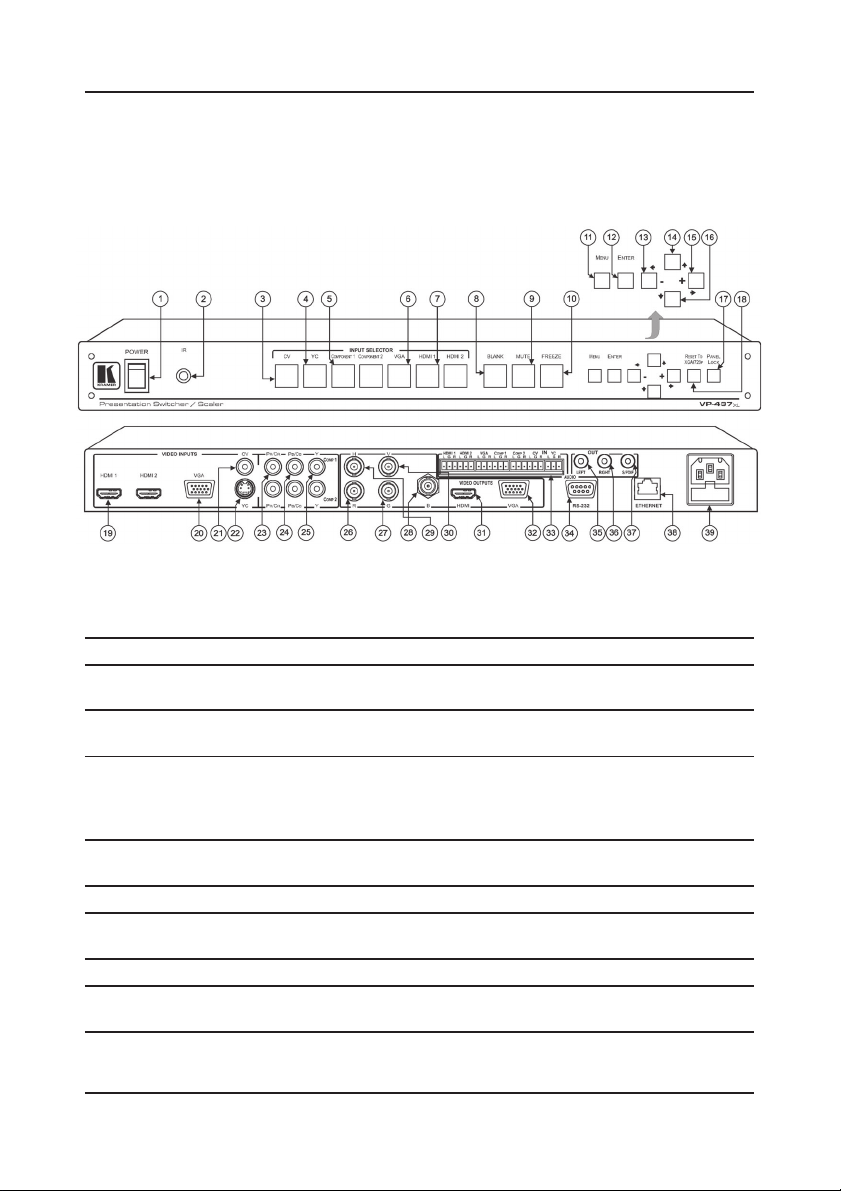
Органы управления и разъемы
4 ОРГАНЫ УПРАВЛЕНИЯ И РАЗЪЕМЫ
На рис. 1 изображены передняя и задняя панели VP-437xl. Органы управления и разъемы прибора, расположенные на его передней и задней панелях, описаны в таблицах 1 и 2 соответственно.
Рис. 1. Передняя и задняя панели
Таблица 1. Органы управления, расположенные на передней панели
¹ Элемент Назначение
1 Выключатель POWER Включение и выключение питания, световая инди-
2 Инфракрасный приемник Прием сигналов от пульта дистанционного управ-
3–7 Кнопки INPUT SELECTOR Выбор входа — композитного (CV)/s-Video (YC)/
8 Кнопка BLANK Включает/выключает вывод ч¸рного или синего эк-
9 Кнопка MUTE Приглушает или разрешает звук
10 Кнопка FREEZE Включает/выключает режим стоп-кадра, может
11 Кнопка MENU Вывод экранного меню
12 Кнопка ENTER Вход в пункт меню или применение текущего значе-
кация подачи питания
ления; светодиодная индикация приема
компонентного (Component 1 èëè 2), VGA èëè
HDMI (1 или 2) вместе с соответствующим аудиовходом
рана, может также приглушать звук (см. разд. 7.2.3)
также приглушать звук (см. разд. 7.2.3)
ния параметра (см. разд. 7.2)
KRAMER ELECTRONICS, LTD.6
Page 7
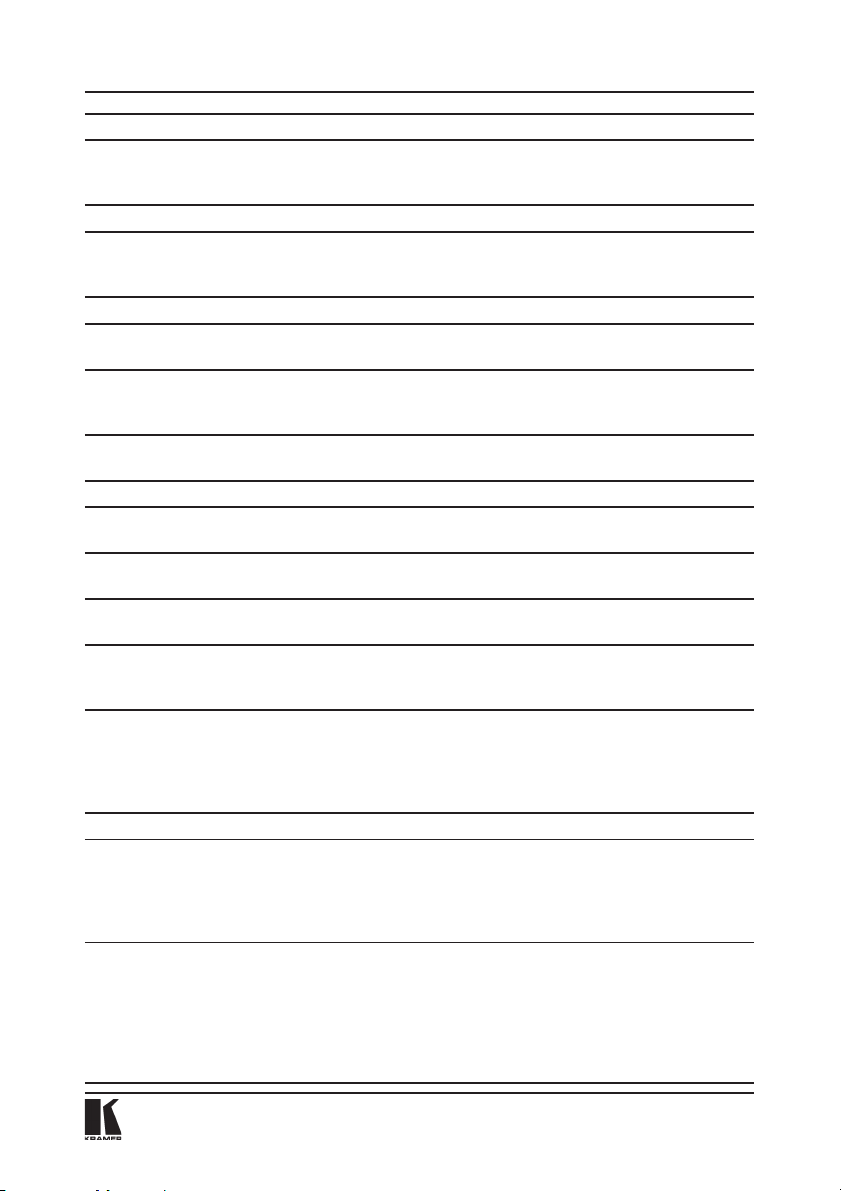
Органы управления и разъемы
¹ Элемент Назначение
13 Кнопка – D Уменьшение громкости
14 Кнопка M В экранном меню: переход выше на пункт
15 Кнопка E + Увеличение громкости
16 Кнопка L В экранном меню: переход ниже на пункт
17 Кнопка PANEL LOCK Включение и выключение блокировки кнопок пе-
18 Кнопка RESET TO XGA/720ð Для сброса к исходному разрешению нажмите и
Таблица 2. Органы управления, расположенные на задней панели
¹ Элемент Назначение
19 Ðàçú¸ì HDMI 1 Подключение источников цифрового сигнала
Ðàçú¸ì HDMI 2 HDMI èëè DVI
20 Ðàçú¸ì VGA Вход для компьютерного графического сигнала
21 Ðàçú¸ì RCA CV Вход для источника композитного видеосигнала
22 Разъ¸м YC Вход для источника видеосигнала s-Video
23 Ðàçú¸ì RCA Pr/Ñr Вход для источника компонентного сигнала
24 Разъ¸м RCA Pb/Ñb
25 Ðàçú¸ì RCA Y
26 Ðàçú¸ì BNC R Видеовыход типа RGBHV. ВНИМАНИЕ! При
27 Ðàçú¸ì BNC G использовании кодирования HDCP данный выход
28 Разъ¸м BNC B не работает. HDCP включается автоматически при
29 Разъ¸м BNC H выборе входа HDMI и источника сигнала с HDCP
30 Разъ¸м BNC V кодированием
31 Ðàçú¸ì HDMI Выход HDMI (на дисплей со входом HDMI или DVI)
32 Разъ¸м VGA Выход VGA (на дисплей с аналоговым входом
33 Ðàçú¸ìû AUDIO IN HDMI1, 2: используются как аудиовходы при выбо-
В экранном меню: уменьшение параметра или выбор настройки
В экранном меню: увеличение параметра или выбор
настройки
редней панели
держите. Разрешение будет переключаться между
XGA и 720р
(аналоговый вход класса VGA)
VGA). ВНИМАНИЕ! При использовании кодирова-
ния HDCP данный выход не работает. HDCP включается автоматически при выборе входа HDMI и
источника сигнала с HDCP кодированием
ре входа HDMI
VGA: используются при выборе входа VGA
COMP1, 2: используются при выборе компонент-
ного входа
CV: используются при выборе композитного входа
YC: используются при выборе входа s-Video
7
Page 8
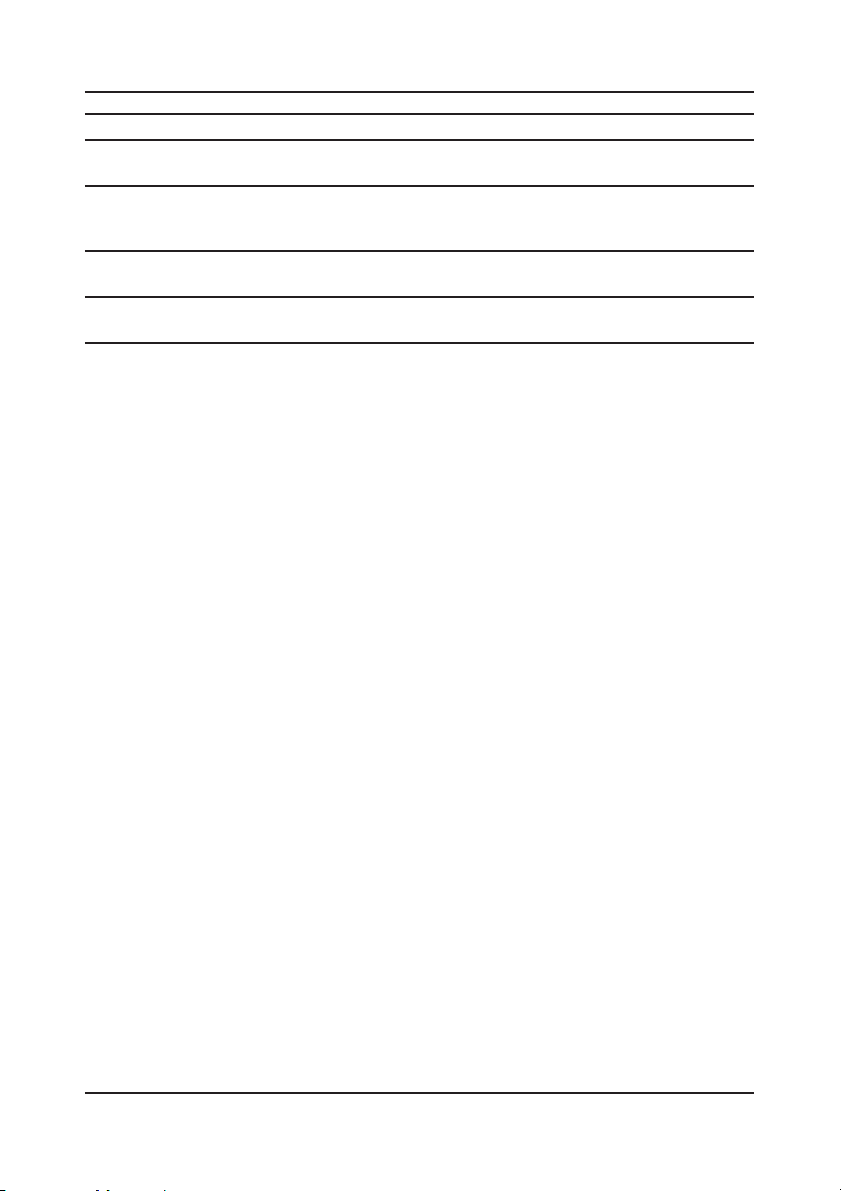
Органы управления и разъемы
¹ Элемент Назначение
34 Ïîðò RS-232 Подключение управления через последовательный
35 Ðàçú¸ì AUDIO OUT LEFT Выход аналогового аудио, левый канал
36 Ðàçú¸ì AUDIO OUT RIGHT Выход аналогового аудио, правый канал
37 Ðàçú¸ì AUDIO OUT S/PDIF Выход цифрового аудио
38 Ïîðò ETHERNET Подключение управления через локальную сеть
39 Разъ¸м питания Подключение сетевого шнура и встроенный пре-
интерфейс от компьютера или иного контроллера
Ethernet по протоколу TCP/IP
дохранитель FUSE
KRAMER ELECTRONICS, LTD.8
Page 9

5 УСТАНОВКА В СТОЙКУ
Установка в стойку
Подготовка к установке в стойку
Перед установкой приборов в стойку удостоверьтесь в соответствии параметров окружающей
среды рекомендованным значениям:
Температура эксплуатации от +5 до +45°С
Относительная влажность îò 5 äî 65%,
при эксплуатации без конденсации
Температура хранения от –20 до +70°С
Относительная влажность îò 5 äî 95%,
при хранении без конденсации
w
При установке прибора в 19-дюймовую стойку
удостоверьтесь, что:
1 Стойка находится в помещении с рекомендо-
2 После установки прибора в стойку ему будет
3 Прибор установлен ровно, в подходящую для
4 Подключение прибора не вызовет перегрузки
5 Прибор надежно заземлен и включен в
ВНИМАНИЕ!
ванной температурой и влажностью. Следует
иметь в виду, что в закрытой стойке с большим
числом установленных приборов температура
может превышать комнатную.
обеспечена достаточная вентиляция.
него горизонтальную позицию стойки.
линии питания стойки. Перегрузка цепей
питания может привести к повреждению схем
защиты и силовой проводки. Необходимую
информацию о допустимой мощности можно
узнать из таблички, имеющейся на приборах.
Там же содержится информация о номинальном токе предохранителя.
розетку с заземляющим контактом. При
использовании сетевых удлинителей обратите
особое внимание на качество соединений.
Прибор должен подключаться к электросети
только сетевым шнуром, входящим в комплект
его поставки.
Установка в стойку
Для установки прибора в стойку:
1 Привинтите к прибору монтаж-
ные уголки. Для этого отвинтите
по три винта с каждой стороны
корпуса, установите уголки и
заверните винты, пропустив их
через отверстия в уголках.
2 Установите прибор в направляю-
щие стойки, вдвиньте его и
зафиксируйте винтами через
отверстия в монтажных уголках
(винты в комплект поставки не
входят).
Обратите внимание:
• некоторые модели приборов
имеют несъ¸мные монтажные
уголки
• съ¸мные монтажные уголки не
устанавливаются при использовании прибора в настольном
варианте
• установка приборов в стойку
выполняется до подключения
каких-либо кабелей и подачи
питания
• при использовании монтажного
комплекта (адаптера) Kramer для
установки в стойку приборов,
выполненных не в 19-дюймовом
корпусе, ознакомьтесь с
руководством по эксплуатации
адаптера (его можно загрузить с
сайта компании http://
www.kramerelectronics.com)
9
Page 10

Подключение источников и приемников сигнала
6 ПОДКЛЮЧЕНИЕ ИСТОЧНИКОВ И
ПРИЕМНИКОВ СИГНАЛА
Подключение источников и приемников сигнала к VP-437xl иллюстрирует
пример на рис. 2. В примере использованы не все входы; можно использовать любой набор входов или все входы прибора.
1. Выключите питание прибора до выполнения подключений. После подключения включите питание прибора, а затем питание прочей аппаратуры.
2. Подключите от источники видеосигнала:
• Источник цифрового видео HDMI (например, DVD-проигрыватель)
к разъ¸му HDMI 1
• Источник компьютерного видео к разъ¸му VGA
• Источник композитного видеосигнала (например, DVD-проигрыватель) к разъ¸му CV
• Источник s-Video (например, DVD-проигрыватель) к разъ¸му YC
• Источник компонентного видео (YUV, Y/Pb/Pr, Y/Cb/Cr, Y/P-Y/B-Y;
например, DVD-проигрыватель) к разъ¸мам COMP 1 — Y, Pb и Pr
3. Подключите источники стереофонического небалансного аудиосигнала к клеммному блоку (при необходимости; на рис. 2 не показаны)
4. Подключите видеовыходы:
• Выход RGBHV OUTPUT подключите к дисплею с аналоговым входом
• Выход VGA OUTPUT подключите к компьютерному дисплею
• Выход HDMI OUTPUT подключите к дисплею со входом HDMI (например, плазменному)
5. Подключите аудиовыходы (при необходимости; на рис. 2 не показаны)
• Выход AUDIO OUT L и R подключите усилителю со стереовходом
• Выход AUDIO S/PDIF подключите ресиверу с цифровым входом
6. Вставьте сетевой шнур (на рис. 2 не показан)
7. При необходимости подключите интерфейсы управления:
•Ê RS-232 — компьютер или контроллер, см. разд. 7.3
•ê ETHERNET — локальную сеть, см. разд. 7.4
KRAMER ELECTRONICS, LTD.10
Page 11

DVD (выход
HDMI)
Компьютер — источник
видеосигнала
DVD (композитный
выход)
DVD (компонентный выход)
Подключение источников и приемников сигнала
Подключения для аудио
не показаны
Проектор
Цифровой
DVD (выход s-Video)
Аналоговый
дисплей
дисплей
Рис. 2. Подключение источников и приемников сигнала
11
Page 12

Работа с прибором
7 РАБОТА С ПРИБОРОМ
Прибором VP-437xl можно управлять:
• Кнопками на передней панели, см. разд. 7.1
• Через экранное меню, см. разд. 7.2
• Через интерфейс RS-232 командами, передаваемыми от компьютера
или иного контроллера, см. разд. 7.3
• Через порт ETHERNET, по протоколу TCP/IP, см. разд. 7.4
• Инфракрасным пультом дистанционного управления, см. разд. 7.5
7.1 Управление кнопками на передней панели
Прибор имеет следующие кнопки на передней панели:
• Кнопки выбора входа INPUT SELECTOR позволяют выбрать соответствующие входы CV, YC, COMPONENT (1 и 2), VGA или HDMI (1 и 2)
• Кнопки BLANK, MUTE и FREEZE
• Кнопки MENU, ENTER и стрелочные
• Кнопки RESET TO XGA/720p и PANEL LOCK (см. табл. 1)
7.2 Использование экранного меню
Осуществлять управление и настраивать прибор можно через экранное
меню. Для этого:
• Нажмите кнопку MENU, будет выведено экранное меню
• Для входа в пункт меню или для подтверждения изменений параметра
нажимайте кнопку ENTER
• Стрелочными кнопками перемещайтесь по пунктам меню.
Для выхода из меню выберите пункт EXIT и нажмите ENTER.
KRAMER ELECTRONICS, LTD.12
Page 13

Работа с прибором
7.2.1 Основное меню MAIN
Функции и пункты основного меню разъясняются в таблице 3.
Таблица 3. Пункты меню MAIN
CONTRAST Регулировка контрастности, 0...100. Исходная: 48
BRIGHTNESS Регулировка яркости, 0...100. Исходная: 35
FINETUNE Настройка оттенка, насыщенности, резкости и шумоподавления, см.
COLOR Регулировка цветности по каналам red (красный), green (зел¸ный), blue
SIZE Выбор геометрии для дисплея: FULL (полный экран), OVERSCAN
SOURCE Выбор входа: CVBS (CV); PC (VGA); SVIDEO (YC); HDMI1 (HDMI 1);
OUTPUT Выбор выходного разрешения. Исходный: 720P60
AUDIO Ñì. ðàçä. 7.2.3
OSD Установка параметров экранного меню: H POSITION (положение по
FACTORY RESET Сброс всех параметров к заводским настройкам. Если после сброса на
ðàçä. 7.2.2
(синий), 0...100. Исходные: 48, 48, 52
(расширение за пределы экрана), UNDER1 (сужение на 6%), UNDER2
(сужение на 9%), LETTER BOX (вывод 16:9 на экран 4:3 с ч¸рными
полями), PANSCAN (вывод 16:9 на 4:3 с обрезкой). Исходный: FULL
HDMI2 (HDMI 2); YPBPR1 (COMP 1); YPBPR2 (COMP 2). Исходный: VGA
1080I60 1080i @60 Ãö
1080P60 1080p @60 Ãö
576I 576i
576P 576p
720P50 720p @50 Ãö
1080I50 1080i @50
1080P50 1080p @50 Ãö
1280x800 1280x800
WSXGA 1680x1050
WUXGA 1920x1200
WSXGA+ 1440x900
SXGA+ 1400x1050
WXGA 1366x768
NATIVE в соответствии с информацией из EDID дисплея
VGA 640x480
SVGA 800x600
XGA 1024x768
SXGA 1280x1024
UXGA 1600x1200
480I 480i
480P 480p
720P60 720p @60 Ãö
горизонтали), V POSITION (положение по вертикали), TIMER (время
таймаута), BACKGROUND (тип фона) и DISPLAY (см. разд. 7.2.4).
экране нет изображения, нажмите и держите кнопку RESET TO XGA/
720p на передней панели, пока не будет выставлено приемлемое для
Вашего дисплея разрешение
13
Page 14

Работа с прибором
INFORMATION Выводит информацию о источнике сигнала, разрешении по входу и
EXIT Выход из меню
выходу и версию прошивки прибора
7.2.2 Ìåíþ FINETUNE
Функции и пункты данного меню разъясняются в таблице 4.
Таблица 4. Пункты меню FINETUNE
HUE Регулировка оттенка, 0...100. Исходная: 50
SATURATION Регулировка насыщенности цвета, 0...100. Исходная: 53
SHARPNESS Регулировка резкости, 0...100. Исходная: 48
NOISE REDUCTION Регулировка шумоподавления: OFF (выключено), HI (высокое), LOW
(малое), MID (среднее). Исходная: MID
7.2.3 Ìåíþ AUDIO
Функции и пункты данного меню разъясняются в таблице 5.
Таблица 5. Пункты меню AUDIO
OUTPUT VOLUME Уровень громкости на выходе, 0...100. Исходная: 100
INPUT VOLUME Уровень на входе, 0...100. Исходная: 100
DELAY Задержка звука: OFF (нет задержки), 40ms (40 миллисекунд, мс),
SOUND Включение (ON), выключение (MUTE) звука. Исходная: ON
MUTE FOLLOWS Поведение звука относительно кнопок управления видео:
HDMI AUDIO IN Выбор типа аудио для входа HDMI: AUTOMATIC (автовыбор типа),
110ms (110 мс), 150ms (150 мс). Исходная: OFF
INDEPENDENT (звук отключается только кнопкой MUTE), FREEZE (звук
также отключается вместе с активизацией кнопки FREEZE), BLANK (звук
также отключается вместе с активизацией кнопки BLANK), FREEZE/
BLANK (звук также отключается вместе с активизацией кнопок FREEZE
или BLANK). Исходная: INDEPENDENT
EMBEDDED (брать эмбедированный звук), ANALOG (брать аналоговый
звук). Исходная: AUTOMATIC
7.2.4 Ìåíþ OSD
Функции и пункты данного меню разъясняются в таблице 6.
Таблица 6. Пункты меню OSD
H POSITION Положение меню по горизонтали, 0...100. Исходное: 10
V POSITION Положение меню по вертикали, 0...100. Исходное: 90
TIMER Таймаут автоматического убирания меню с экрана в секундах, 5...100.
BACKGROUND Выбор прозрачности фона в меню: 0 (чисто ч¸рный)...8 (прозрачный).
DISPLAY Вывод информации на экран: INFO (несколько секунд выводится на
Исходный: 10
Исходный: 5
экран), ON (выводится вс¸ время), OFF (не выводится). Исходный: INFO
KRAMER ELECTRONICS, LTD.14
Page 15

Работа с прибором
7.3 Подключение персонального компьютера (РС)
Компьютер (РС) или иной контроллер управления можно подключить к
VP-437xl через порт RS-232.
Для подключения РС:
• Соедините порт RS-232 DB-9M на РС нуль-модемным адаптером из комплекта прибора, и далее «модемным» кабелем (с распайкой «один к
одному») — с портом RS-232 DB-9F на задней панели VP-437xl
• Можно также соединить порт RS-232 DB-9M на РС с портом RS-232
DB9-F на задней панели VP-437xl без использования нуль-модемного
адаптера, как показано на рис. 3:
Конт. 5 соединить с конт. 5 (земля)
Конт. 3 соединить с конт. 2
Конт. 2 соединить с конт. 3
Розетка DB9 (от компьютера) Вилка DB9 (от устройства)
При использовании экранированного кабеля
соедините экран с конт. 5
Рис. 3. Подключение к порту RS-232
7.4 Подключение через порт Ethernet
Подключение и настройка порта ETHERNET на приборе VP-437xl описаны
в документе ETHERNET Configuration (Lantronix) Guide, который можно
найти на веб-сайте http://www.kramerelectronics.com.
15
Page 16

Работа с прибором
7.5 Инфракрасный пульт дистанционного управления
Для дистанционного управления VP-437xl можно использовать прилагаемый пульт дистанционного управления.
• Пульт питается от двух элементов типа ААА (на 1,5 В).
• Расстояние работы — до 15 метров
Таблица 7. Кнопки на пульте дистанционного управления
Кнопка Назначение
SIZE Выбор размера выводимого изображения
POWER Включает/выключает питание устройства
FREEZE Включает режим «стоп-кадр» для видео-
BLANK Включает режим вывода пустого экрана
MUTE Приглушает аудиосигнал
AV Выбор композитного видеовхода
YC Выбор видеовхода s-Video
COMP1 Выбор компонентного видеовхода1
COMP2 Выбор компонентного видеовхода2
PC Выбор видеовхода VGA
HDMI1 Выбор видеовхода HDMI1
HDMI2 Выбор видеовхода HDMI2
XGA Reset Выходное разрешение устанавливает на
720p Reset Выходное разрешение устанавливает на
INFO Выводит информацию об источнике сиг-
NATIVE Выходное разрешение устанавливает на
Стрелочные Позволяют перемещаться в экранном
OK Нажмите для входа в меню или подтверж-
MENU Вызывает экранное меню
EXIT Закрывает экранное меню
(в выключенном состоянии выход прибора отключается и не работают кнопки на
передней панели)
изображения
(ч¸рного или синего)
XGA
720p
íàëà
считанное из EDID дисплея
ìåíþ
дения изменений
KRAMER ELECTRONICS, LTD.16
Page 17

Технические характеристики
8 ТЕХНИЧЕСКИЕ ХАРАКТЕРИСТИКИ
Технические характеристики могут изменяться без предварительного уведомления.
Таблица 8. Технические характеристики
Входы: HDMI (2 вх.): разъемы HDMI (версия HDMI 1.2, версия HDCP
Выходы: RGBHV (1 вых.): 5 разъемов BNC; HDMI (1 вых.): разъемы
Частота строчной развертки 15,63 - 90 кГц
Частота кадровой развертки 50 - 100 Гц
Синхронизация для VGA H и V, раздельная, в уровнях ТТЛ
Размах выходного сигнала XGA максимум 1,22 В (нагрузка 75 Ом)
Размах выходного сигнала S/PDIF 0,55 В
Поддержка стандартов HDMI 1.2, HDCP 1.1
Выходные разрешения 720p60, 1080i60, 1080p60, 576i, 576p, 720p50, 1080i50,
Органы управления Кнопки выбора входа CV, Y/C, компонентный 1, компонент-
Питание: Сеть ~100-240 В, 50/60 Гц, 33 ВА
Габаритные размеры: 48,3 см x 17,8 см x 4,5 см (1U) (Ш, Г, В)
Масса: около 2,7 кг
В комплекте: Сетевой шнур, нуль-модемный адаптер, ИК-пульт
1.1); VGA (1 вх.): разъем HD15F; Композитный видеосигнал
(1 вх.): разъем RCA; YC (1 вх.): разъем мини-DIN; Компонентный видеосигнал (2 вх.): 3 разъема RCA; Небалансный стереозвук (7 вх.): трехконтактные клеммные блоки
HDMI (версия HDMI 1.2, версия HDCP 1.1); VGA (1 вых.):
разъем HD15F; S/PDIF (1 вых.): разъем RCA; Стереозвук (1
вых.); разъемы RCA
1080p50, WXGA, WSXGA, WUXGA, собственное, VGA, SVGA,
XGA, SXGA, UXGA, 480i, 480
ный 2, VGA, HDMI 1, HDMI 2, отключения изображения и звука, стоп-кадра; вызова меню и навигации по нему, сброса к
разрешению XGA/720p, блокирования передней панели. Интерфейсы RS-232, Ethernet, инфракрасный пульт
17
Page 18

Технические характеристики
Таблица 9. Таблица входных разрешений
Разрешение/частота кадров CV/s-Video Component VGA HDMI
480I/576I(NTSC/PAL) Äà Äà Íåò Íåò
480P/576P Íåò Äà Äà Äà
720P /(60/50) Íåò Äà Äà Äà
1080I /(60/50) Íåò Äà Íåò Äà
1080P /(60/50) Íåò Äà Äà Äà
1080P /(24/30) Íåò Äà Íåò Äà
VGA /(60/72/75/85) Íåò Íåò Äà Äà
SVGA /(56/60/72/75/85) Íåò Íåò Äà Äà
XGA /(60/70/75/85) Íåò Íåò Äà Äà
SXGA /(60/75/85) Íåò Íåò Äà Äà
UXGA /60 Íåò Íåò Äà Äà
WXGA /60(1366x768) Íåò Íåò Äà Äà
WSXGA /60(1680x1050) Íåò Íåò Äà Äà
WUXGA /60(1920x1200) Íåò Íåò Äà Äà
KRAMER ELECTRONICS, LTD.18
Page 19

Протокол управления
9 ПРОТОКОЛ УПРАВЛЕНИЯ
Настройка интерфейса RS-232:
• Скорость обмена: 9600 (бит/с); Кол-во бит данных: 8; Ч¸тность: нет;
Стоповых битов: 1
Обмен через порт Ethernet:
• Протокол обмена TCP/IP
• Адрес и порт по умолчанию: 192.168.0.39 : 10001
• Обмен данными осуществляется по тому же протоколу, что и для RS-232
Проверка связи:
• Послать: CR (возврат каретки, Enter на клавиатуре)
• Ответ: CR>
Формат команды Set (запись параметра):
• Послать: YControl_TypeFunctionParamCR
• Ответ: ZControl_TypeFunctionParamCRDone>CR
Формат команды Get (считывание параметра):
• Послать: YControl_TypeFunctionCR
• Ответ: ZControl_TypeFunctionParamCR>
Пример: установить контраст = 32
• Послать: Y11632CR
• Ответ: Z11632CRDone>CR
Пример: считать текущие разрешение
• Послать: Y421CR
• Ответ: Z4212CR >
текущее разрешение 1024х768
Условные обозначения:
: код ASCII 0x20 (пробел)
CR: код ASCII 0x0D (возврат каретки)
Параметры, помеченные в таблице «—», пропускаются.
19
Page 20

Протокол управления
Set Get Function Parameter Описание команды
0 — 0 — нажатие кнопки SIZE
0 — 1 — нажатие кнопки POWER
0 — 2 — нажатие кнопки FREEZE
0 — 3 — установка разрешения 480р
0 — 4 — установка разрешения 576р
0 — 5 — установка разрешения 720р
0 — 6 — установка разрешения 1080i
0 — 7 — установка разрешения 1080р
0 — 8 — установка разрешения VGA
0 — 9 — установка разрешения SVGA
0 — 10 — установка разрешения XGA
0 — 11 — установка разрешения SXGA
0 — 12 — установка разрешения WXGA
0 — 13 — установка разрешения UXGA
0 — 14 — нажатие кнопки INFO
0 — 15 — нажатие кнопки M
0 — 16 — установка разрешения NATIVE
0 — 17 — нажатие кнопки D
0 — 18 — нажатие кнопки OK
0 — 19 — нажатие кнопки E
0 — 20 — нажатие кнопки MENU
0 — 21 — нажатие кнопки L
0 — 22 — нажатие кнопки EXIT
0 — 23 — выбор входа CV
0 — 24 — выбор входа YC
0 — 25 — выбор входа COMP1
0 — 26 — выбор входа HDMI1
0 — 27 — выбор входа HDMI2
0 — 28 — выбор входа COMP2
0 — 29 — выбор входа VGA
0 — 30 — нажатие кнопки BLANK
0 — 31 — нажатие кнопки MUTE
1 2 4 1 ~ 100 цвет: красный
1 2 5 1 ~ 100 öâåò: çåë¸íûé
KRAMER ELECTRONICS, LTD.20
Page 21

Протокол управления
Set Get Function Parameter Описание команды
1 2 6 1 ~ 100 цвет: синий
1 2 16 1 ~ 100 яркость
1 2 17 1 ~ 100 контрастность
1 2 25 1 ~ 100 оттенок
1 2 26 1 ~ 100 резкость
1 2 29 1 ~ 100 насыщенность
1 2 33 1 ~ 100 громкость
1 2 34 1 ~ 100 уровень звука по входу
1 2 35 — увеличить громкость
1 2 37 — уменьшить громкость
1 2 41 1 ~ 100 меню: положение по горизонтали
1 2 42 1 ~ 100 меню: положение по вертикали
1 2 43 1 ~ 100 меню: таймаут
1 2 44 1 ~ 8 ìåíþ: ôîí
1 2 50 0: âûêë шумоподавление
1: низкое
2: среднее
3: высокое
1 2 51 0: автоматический тип звука для HDMI
1: EMBEDDED
2: ANALOG
3 4 0 1: CV выбор входа
2: YC
3: COMP1
4: COMP2
5: VGA
6: HDMI1
7: HDMI2
3 4 21 0: Full размер
1: Panscan
2: Overscan
3: Underscan
4: Letterbox
21
Page 22

Протокол управления
Set Get Function Parameter Описание команды
3 4 1 0: Native выходное разрешение
1: VGA
2: SVGA
3: XGA
4: SXGA
5: UXGA
6: 480i
7: 480p
8: 720p60
9: 1080i60
10: 1080p60
11: 576i
12: 576p
13: 720p50
14: 1080i50
15: 1080p50
16: WXGA
17: WSXGA
18: WUXGA
19: 1280x800
20: WXGA+ (1440X900)
21: SXGA+ (1400X1050)
3 — 23 1 сброс к заводским настройкам
6 7 0 0: âûêë включение питания
1: âêë
6 7 1 0: âûêë ñòîï-êàäð
1: âêë
6 7 2 0: âûêë пустой экран
1: âêë
6 7 3 0: âûêë приглушение звука
1: âêë
6 7 0 0: âûêë блокировка передней панели
1: âêë
KRAMER ELECTRONICS, LTD.22
Page 23

Ограниченная гарантия
Ограниченная гарантия
Kramer Electronics (далее — Kramer) гарантирует качество изготовления данного изделия и
отсутствие дефектов в использованных материалах на оговор¸нных далее условиях.
Срок гарантии
Гарантия распространяется на детали и качество изготовления в течение семи лет со дня
первичной покупки изделия.
Кто обеспечивается гарантией
Гарантией обеспечивается только первичный покупатель изделия.
На что гарантия распространяется, а на что — нет
Исключая перечисленные ниже пункты, гарантия покрывает случаи дефектности материалов
или некачественного изготовления данного изделия. Гарантия не распространяется на:
1. Любые изделия, не распространяемые Kramer или приобрет¸нные не у авторизованного
дилера Kramer. Если Вы не уверены, является ли торгующая организация уполномоченным представителем Kramer, свяжитесь, пожалуйста, с одним из наших агентов, перечисленных в списке на web-сайте www.kramerelectronics.com.
2. Любые изделия, серийный номер на которых испорчен, измен¸н или удал¸н.
3. Повреждения, износ или неработоспособность, являющиеся следствием:
Мы оплачиваем работы и материалы, затрачиваемые на изделие, покрываемое гарантией.
Не оплачиваются:
1. Расходы, сопутствующие перемещению или установке изделия.
2. Стоимость первоначального технического обслуживания (настройки), включая регулировки, осуществляемые пользователем или программирование. Данная стоимость
определяется дилером Kramer, у которого было приобретено оборудование.
3. Затраты на перевозку.
1. Чтобы получить обслуживание изделия, Вы должны доставить устройство (или отправить
его, транспортные расходы оплачены) в любой сервисный центр Kramer.
2. При необходимости гарантийного обслуживания следует представить помеченный датой
покупки товарный чек (или копию) и приложить его к изделию при отправке. Также,
пожалуйста, вышлите любой почтой сведения о Вашем имени, названии организации,
адресе и описание проблемы.
i) Аварии, применения не по назначению, неправильного обращения,
небрежного обращения, пожара, наводнения, молнии или иных природных
явлений.
ii) Изменения конструкции или невыполнения требований инструкции,
прилагаемой к изделию.
iii) Ремонта или попытки ремонта кем-либо, кроме уполномоченных предста-
вителей Kramer.
iv) Любой транспортировки изделия (претензии следует предъявлять службе
доставки).
v) Перемещения или установки изделия.
vi) Любого иного случая, не относящегося к дефектам изделия.
vii) Неправильного использования упаковки, корпуса изделия, применения
кабелей и дополнительных принадлежностей совместно с изделием.
Что мы оплачиваем и что не оплачиваем
Как получить гарантийное обслуживание
23
Page 24

3. Координаты ближайшего уполномоченного сервисного центра Kramer можно узнать у
авторизованного дилера.
Ограничение подразумеваемых гарантий
Все подразумеваемые гарантийные обязательства, включая гарантии торговой ценности и
соответствия для применения в определ¸нной области, ограничиваются продолжительностью действия данной гарантии.
Исключение повреждений
Обязательства Kramer по отношению к любым дефектным изделиям ограничиваются ремонтом или заменой изделия, по нашему усмотрению. Kramer не несет ответственность за:
1. Повреждения иного имущества, вызванные дефектами данного изделия, ущерб, полученный вследствие неудобства изделия в работе, ущерб при невозможности использования
изделия, потери времени, коммерческие потери; или
2. Любой другой ущерб, случайный, преднамеренный или иного рода. В некоторых странах
могут не действовать ограничения на срок действия подразумеваемой гарантии и/или не
допускается исключать или ограничивать гарантию при возникновении случайного или
преднамеренного ущерба; таким образом, вышеприведенные ограничения и исключения
могут на Вас не распространяться.
Данная гарантия предоставляет вам особые законные права, и Вы также можете воспользоваться другими правами, состав которых зависит от места Вашего проживания.
Примечание: Все изделия, возвращаемые Kramer для обслуживания, должны получить первоначальное подтверждение, каковое может быть получено у Вашего дилера.
Данное оборудование прошло проверку на соответствие требованиям:
ЕН-50081: «Электромагнитная совместимость (ЕМС); основной стандарт по излучениям.
Часть 1: Жилые, коммерческие условия и л¸гкая промышленность».
ЕН-50082: «Электромагнитная совместимость (ЕМС); основной стандарт по защите. Часть 1:
Жилые, коммерческие условия и л¸гкая промышленность».
CFR-47 Правила и инструкции FCC: Часть 15 – «Радиочастотные устройства: Подраздел В —
Непредумышленное излучение».
Осторожно!
• Обслуживание аппаратуры может производить только уполномоченный Kramer технический персонал. Любой пользователь, вносящий изменения или дополнения в конструкцию устройства без ведома изготовителя, теряет разрешение на использование
данного оборудования.
• Пользуйтесь источником питания постоянного тока, входящим в комплект поставки.
• Применяйте, пожалуйста, рекомендованные типы соединительных кабелей для подключения устройства к другому оборудованию.
Перечень организаций, осуществляющих продажу нашей продукции, привед¸н на
нашем web-сайте www.kramerelectronics.com èëè www.kramer.ru.
С данных сайтов можно также отправить письмо в правление компании.
Мы рады Вашим вопросам, замечаниям и отзывам.
Kramer Electronics, Ltd.
3 Am VeOlamo Street. Jerusalem 95463, Israel Tel: (+972-2)-654-4000
Fax: (+972-2)-653-5369, E-mail: info@kramerel.com, info@kramer.ru
